Содержание
Как откатиться на предыдущую версию iOS [Инструкция]
Каждый год Apple представляет новые версии iOS с доработанными функциями и улучшенной оптимизацией. Но не всегда они работают стабильно. Чего только стоил выход iOS 9, когда пользователи по всему миру начали жаловаться что их телефоны перестали работать не успев обновиться. Или iOS 13, ошибки которой разработчики были вынуждены исправлять множеством патчей.
Если после обновления с вашим iPhone происходит что-то непонятное, возможно ещё не поздно откатиться на предыдущую версию iOS. Сегодня я расскажу как это сделать.
Нюансы обновления
Но сначала, я хотел бы упомянуть пару нюансов, связанных с прошивками iOS и которые вы просто обязаны знать. Как вы уже знаете, обновление на более новую прошивку проходит интуитивно путем нажатия на одну кнопку в Настройках телефона или же в iTunes на компьютере.
Если вы хотите вернуться не предыдущую версию iOS, вам необходимо сначала скачать из интернета файл прошивки с расширением ipsw, а затем установить его, подключив телефон к компьютеру.
Если вы вдруг решили, что можете устанавливать любые старые прошивки, придется вас огорчить — откатиться можно только на подписываемые Apple прошивки.
В процессе установки любой версии iOS, ваше устройство обращается к серверу Apple за цифровой подписью. Если сервер видит на вашем устройстве версию iOS, которая уже не поддерживается, он не подпишет её и установка закончится с ошибкой.
Объясню на примере: если вы только что установили iOS 13.4, то сможете вернуться только на 13.3. С выходом новых версий iOS Apple перестает подписывать более старые версии.
Максимум «вы можете сделать один шаг назад». На момент написания этой статьи, единственно актуальная прошивка для всех устройств начиная с iPhone 4S является 9.0.2.
Как узнать какие версии iOS актуальны на сегодняшний день? Очень просто! Заходим на сервис поиска прошивок IPSW и кликаем по модели своего устройства.
Как откатиться на предыдущую версию iOS
Пошаговая инструкция выглядит так:
ШАГ 1 — Скачиваем файл прошивки с расширением .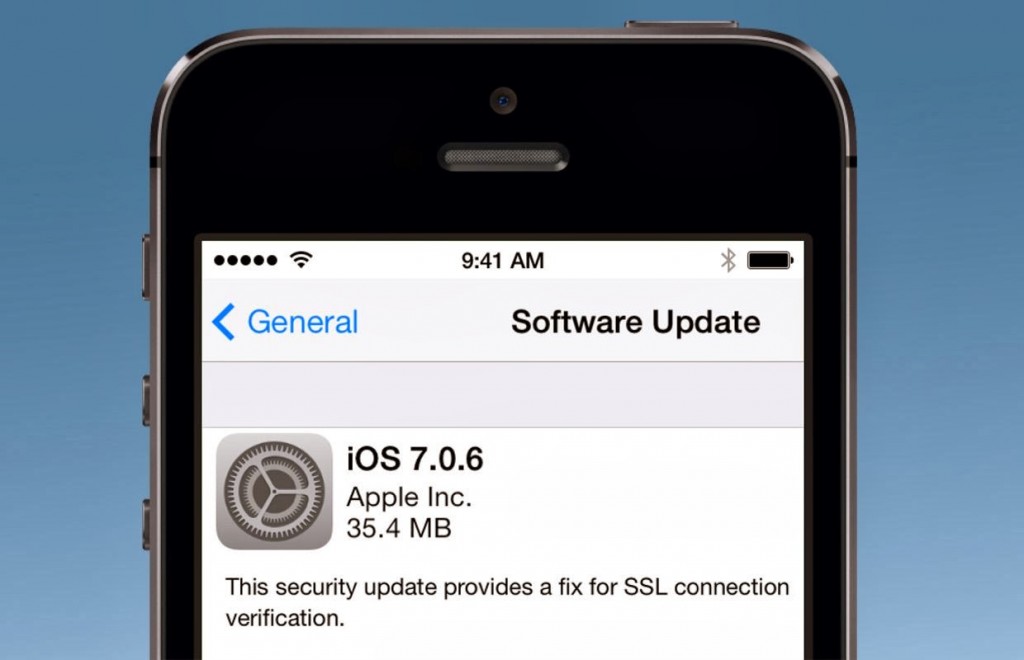 ipsw по ссылке выше:
ipsw по ссылке выше:
ШАГ 2 — Убедитесь что у вас установлена последняя версия iTunes.
ШАГ 3 — Если есть возможность, сделайте резервную копию своего iPhone.
ШАГ 4 — В Настройках iPhone отключите функции: Найти iPhone и Touch ID/Пароль.
ШАГ 5 — Подключите iPhone к компьютеру при помощи USB кабеля и запустите iTunes.
ШАГ 6 — Кликните по иконке вашего устройства в левом верхнем углу окна.
ШАГ 7 — Удерживая на клавиатуре кнопку Shift (Option/Alt на MAC), кликните по кнопке Обновить в окне iTunes.
ШАГ 8 — В открывшемся окне найдите скачанный ранее файл прошивки (с расширением ipsw) и подтвердите OK.
Опять же, ничего сложного в этой инструкции нет. Я надеюсь, возврат на предыдущую версию iOS решил вашу проблему. Обязательно отслеживайте следующие обновления iOS, так как зачастую первый серьезный апдейт актуальной прошивки убирает большинство багов.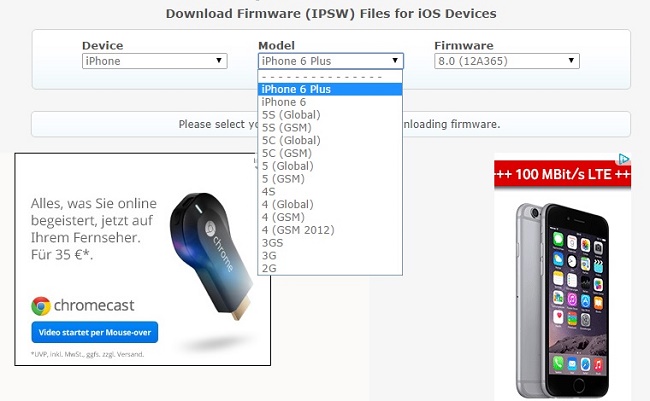
Никому не советую обновляться на новую прошивку iOS в первые дни после официального релиза.
И напоследок, если вы ничего не хотите делать ручками, можно воспользоваться платной программой, которая действует аналогично iTunes — ReiBoot.
Шаг 1. Установите приложение на ПК. Подключите iPhone по кабелю и разблокируйте его. После запуска приложения жмем Начать.
Шаг 2. В большинстве случаев выбираем опцию «Стандартный ремонт». Если ваше устройство не обнаружено, его необходимо ввести в Режим восстановления.
Шаг 3. Программа распознает установленную версию iOS на вашем устройстве и предложит загрузить последнюю подписываемую версию iOS с официального сайта Apple.
Здесь есть нюанс: вы можете скачать любую другую версию iOS (подписываемую), которую поддерживает ваш iPhone. Для поиска нужной прошивки используйте этот сервис на нашем сайте.
Шаг 4. После загрузки нужной прошивки укажите путь до нее (если вы скачали iOS заранее) и следуйте подсказкам программы. Все данные с устройства будут удалены, поэтому не забываем делать резервную копию.
Все данные с устройства будут удалены, поэтому не забываем делать резервную копию.
Шаг 5. После выполнения всех действий перезагрузите iPhone.
Подписывайтесь на наш Telegram, VK.
🏅▷ Черный экран при запуске игр на Xbox 360? Узнайте, как решить проблему
КОМПЬЮТЕР
1,282 2 minutes read
В этом уроке мы научим вас, как решить проблему «черного экрана» при запуске игр на Xbox 360.
Вы включаете свой Xbox 360 и, очевидно, все работает, пока вы не запустите игру и не встретите черный экран «вечный». Консоль больше не реагирует на какие-либо команды, и единственный способ сбросить ее – отключить ее от розетки. И сейчас?
Не паникуйте, у нас есть решение!
Что такое и что вызывает черный экран?
Представляете, в середине игры появляется черный экран? Не паникуйте!
Проблема, как ни странно, вызвана жесткий диск из Xbox 360, Отчеты на нескольких международных форумах указывают на своего рода «переполнение» в кеше HD, которое в конечном итоге происходит, мешая обновления названия (незначительные обновления, которые появляются при первом запуске игры), что приводит к сбою игры – будь то на диске или в цифровом формате.
Как решить черный экран?
Как ни странно это может показаться, решение – очистить кеш HD. три раза подряд, Просто зайдите в настройки / память, поместите курсор на жесткий диск и нажмите кнопку Y. Затем выберите «очистить кеш», а затем «ОК» во всплывающем окне, которое появится на экране. Обязательно проделайте процедуру трижды – вот и секрет!
После очистки перезапустите консоль. Все должно работать отлично.
Советы по улучшению использования вашего Xbox 360
Позаботьтесь о своем Xbox 360
Консоли, как и любая электроника, требуют определенного ухода. Поскольку они созданы для работы в течение нескольких часов подряд, важно не только для их полезного срока службы, но и для здоровья игроков, а не оставаться в длительных периодах игры. Это приводит к перегреву системы, что может вызвать аппаратные средства консоль.
- Не размещайте консоль в замкнутом пространстве. Разместите его в открытом, хорошо проветриваемом помещении;
- Не размещайте электронные устройства на или под консолью.
 Убедитесь, что консоль и блок питания находятся на твердой поверхности;
Убедитесь, что консоль и блок питания находятся на твердой поверхности; - Не кладите его на что-нибудь мягкое (например, кровать, диван или коврик). Это может закрыть вентиляцию консоли, вызывая перегрев;
- Держите консоль вдали от источников тепла, таких как вентиляционные отверстия в телевизорах и электронных устройствах. Держите консоль также вдали от обогревателей и прямых солнечных лучей.
Стоит помнить, что Поддержка Mcrosoft имеет ценные советы о том, как хорошо справляться или решать общие проблемы с консолью. Будь то черный экран или перегрев, на сайте есть хорошее руководство по решению самых неблагоприятных проблем.
У вас есть вопросы по процедурам? Ваша консоль все еще не запускает игры? Был ли совет полезен? Оставьте свой комментарий ниже! Если вы ищете Xbox 360, вы можете найти один на 1 299 бразильских реалов в нашем магазине Magalu,
Tags
XboxзапускеигркакнаприпроблемурешитьУзнайтечерныйэкран
Back to top button
Выберите iphone / Загрузки IPSW
Выберите iphone
Айфон 14 Про Макс
айфон 14 про
айфон 14 плюс
айфон 14
iPhone SE (3-го поколения)
айфон 13
айфон 13 мини
Айфон 13 Про Макс
айфон 13 про
айфон 12 про
Айфон 12 Про Макс
айфон 12 мини
айфон 12
iPhone SE (2020)
Айфон 11 Про
айфон 11
Айфон 11 Про Макс
айфон хр
iPhone XS Max (Китай)
айфон хз
айфон хз макс
iPhone Х (GSM)
iPhone X (все страны)
iPhone 8 Plus (все страны)
iPhone 8 Plus (GSM)
iPhone 8 (GSM)
iPhone 8 (все страны)
iPhone 7 Plus (GSM)
iPhone 7 (GSM)
iPhone 7 Plus (все страны)
iPhone 7 (все страны)
iPhone SE
айфон 6с+
айфон 6s
Айфон 6
айфон 6+
iPhone 5s (GSM)
iPhone 5c (все страны)
iPhone 5с (GSM)
iPhone 5s (все страны)
iPhone 5 (все страны)
iPhone 5 (GSM)
iPhone 4 (GSM/2012)
Айфон 4С]
iPhone 4 (CDMA)
iPhone 4 (GSM)
iPhone 3G[S]
айфон 3G
айфон 2G
Какое у меня устройство iOS? / Загрузки IPSW
Этот инструмент призван помочь вам определить, какое у вас устройство iOS.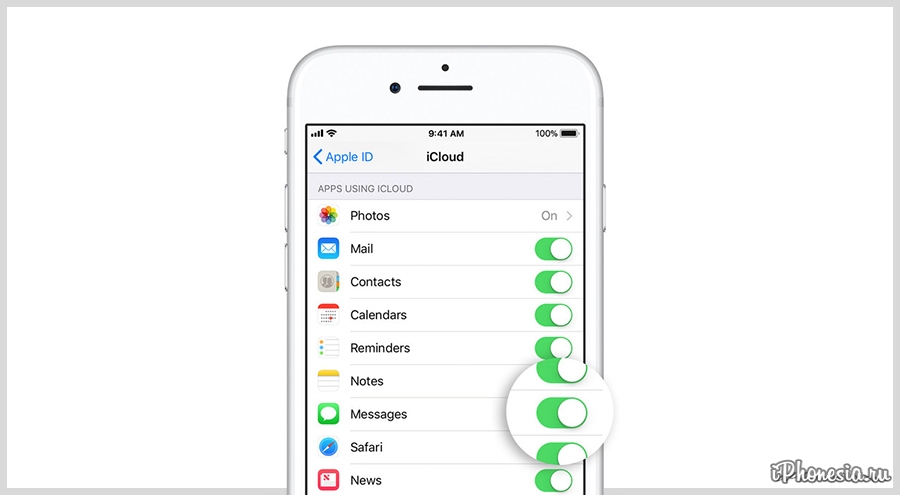 Убедитесь, что ваше устройство с вами,
Убедитесь, что ваше устройство с вами,
и мы можем начать! Прежде всего, выберите тип вашего устройства на вкладках ниже.
Самый простой способ идентифицировать iPhone — по номеру модели «А». Вы можете найти его, выполнив следующие действия:
- Откройте приложение «Настройки» на своем iPhone
- Перейдите в Общие → О программе
- Найдите строку «Номер модели» и щелкните по ней
- Теперь вы должны увидеть число, начинающееся с «А». Введите номер ниже.
.
Если вы не видите номер своей модели в настройках, вы можете найти его, выполнив следующие действия:
- Если на вашем iPhone есть чехол, снимите его.
- Переверните телефон экраном вниз, чтобы был виден логотип Apple.
- Найдите в нижней части телефона слово «Модель», за которым следует номер.
- Введите этот номер ниже.
 ..
..
Дополнительную информацию можно найти на веб-сайте Apple
Веб-сайт.
Самый простой способ идентифицировать iPad — это номер модели «А». Вы можете найти его, выполнив следующие действия:
- Откройте приложение «Настройки» на iPad
- Перейдите в Общие → О программе
- Найдите строку «Номер модели» и щелкните по ней
- Теперь вы должны увидеть число, начинающееся с «А». Введите номер ниже.
.
Если вы не видите номер своей модели в настройках, вы можете найти его, выполнив следующие действия:
- Если у вас есть чехол на iPad, снимите его.
- Переверните планшет экраном вниз, чтобы был виден логотип Apple.
- Посмотрите внизу планшета, чуть выше разъема для зарядки слово «Модель»
за которым следует число.
- Введите этот номер ниже…
Дополнительную информацию можно найти на веб-сайте Apple.
Чтобы увидеть номер модели на Apple Watch, нажмите «Настройки» → «Основные» → «О » ,
затем прокрутите вниз до модели.
Введите число, которое вы видите ниже.
Дополнительную информацию можно найти на веб-сайте Apple.
На главном экране Apple TV выберите «Настройки» → «Основные» → «О » и проверьте модель.
Введите число, которое вы видите ниже.
Дополнительную информацию можно найти на веб-сайте Apple. Вы можете найти его, выполнив следующие действия:
- Откройте приложение «Настройки» на iPod touch 9.0012
- Перейдите в Общие → О
- Найдите строку «Номер модели» и щелкните по ней
- Теперь вы должны увидеть число, начинающееся с «А».

 Убедитесь, что консоль и блок питания находятся на твердой поверхности;
Убедитесь, что консоль и блок питания находятся на твердой поверхности; ..
..
